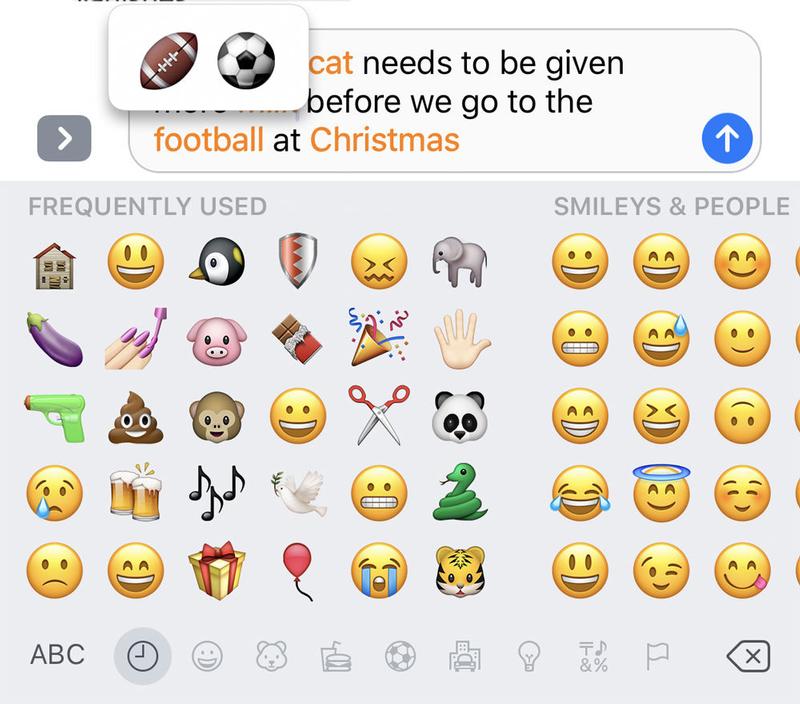Dzięki tak wielu aplikacjom i aplikacjom oferującym obecnie sposoby zwiększania postępów lub możliwości dzięki zakupom w aplikacji, może być kuszące i łatwe do wydawania pieniędzy na to, co pierwotnie miało Była darmową aplikacją.
Prawdziwym niebezpieczeństwem jest to, że jeśli pozwolisz, aby Twoje dzieci korzystały z iPhone’a lub iPada, mogą wydawać pieniądze podczas gry w swoje ulubione gry – bez Twojej wiedzy.
Na szczęście iOS ma pewne zabezpieczenia, które mogą ograniczyć wydatki na małe dzieci i oszczędzić na szokach dużego rachunku. Aby zachować spokój i harmonię w domu rodzinnym, pokażemy Ci, jak wyłączyć zakupy w aplikacji na telefonie iPhone.
Jeśli chcesz też Macintosha, zajrzyj do naszego poradnika Jak skonfigurować kontrolę rodzicielską w przewodniku Mac.
Czy moje hasło zatrzymuje zakupy w aplikacji?
Chociaż prawdą jest, że Apple wymaga wprowadzenia hasła, aby dokonać zakupu w aplikacji, Przez okres piętnastominutowy, w którym można zakupić dodatkowe przedmioty bez potrzeby ich ponownego wprowadzania.
Oczywiście, istnieje wiele szkód, które może się zdarzyć w tym czasie, co mogłoby zmienić przyjazną dla klienta funkcję w koszmarach.
Wszystko nie jest stracone, ponieważ łatwiej jest dostosować ustawienia zabezpieczeń na iOS, aby zapobiec tej katastrofie.
Użyj Touch ID
Jednym z bardzo szybkich sposobów ochrony Twoich obrony jest włączenie Touch ID dla wszystkich zakupów. To nie tylko utrudnia innym osobom kupowanie rzeczy na Twoim koncie, ale także prosi o hasło (lub odcisk palca) za każdym razem, gdy chcesz coś kupić.
Aby włączyć tę funkcję, przejdź do sekcji Ustawienia> Identyfikator dotykowy i hasło, a następnie w sekcji Użyj identyfikatora Touch: w celu dotknięcia przycisku iTunes & App Store.
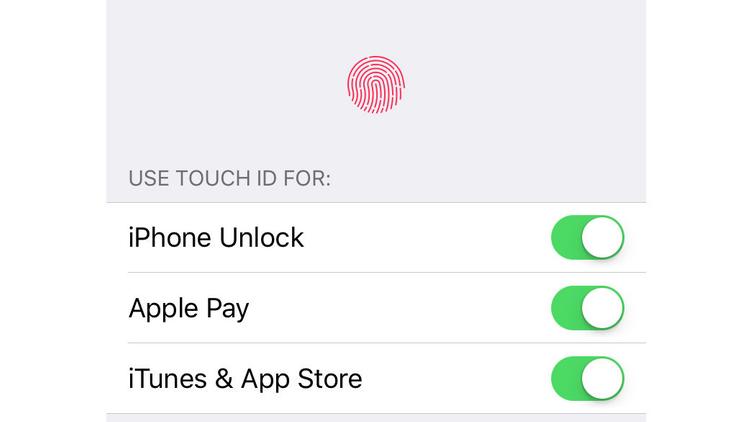
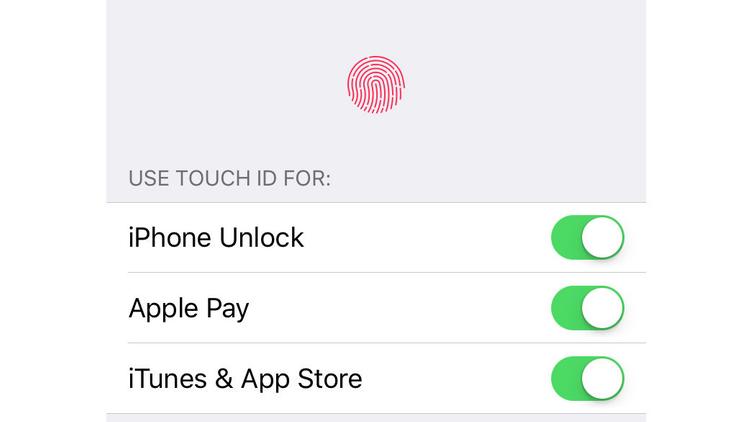
Ponadto zapoznaj się z naszymi funkcjami korzystania z skanowania palcami Touch ID oraz pełnym przewodnikiem po stronie Apple Pay, aby uzyskać więcej sposobów na wykorzystanie odcisków palców.
Włączanie ograniczeń w iOS
Innym sposobem na ograniczenie sprzedaży detalicznej jest włączenie funkcji Ograniczenia w iOS.
Wybierz Ustawienia> Ogólne> Ograniczenia i stuknij opcję Włącz ograniczenia na górze strony.
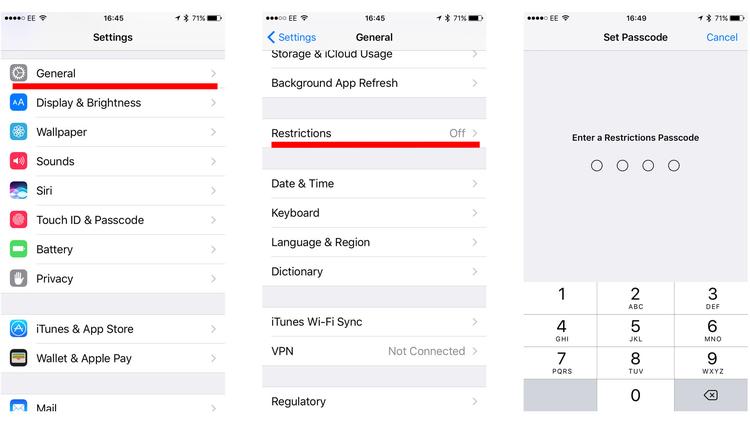
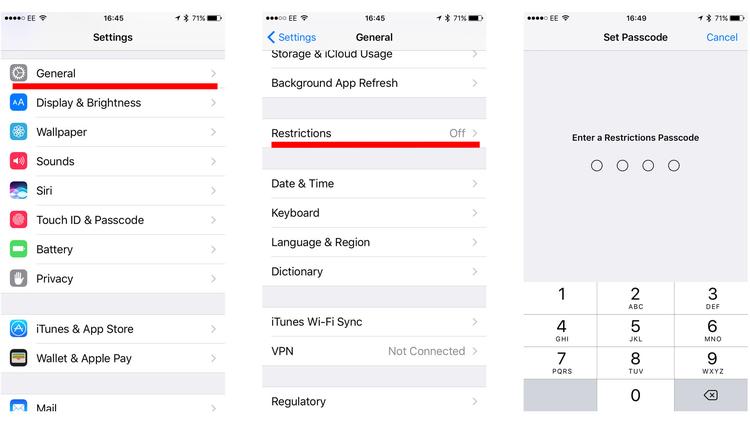
Zostanie wyświetlony monit o wprowadzenie kodu dostępu. Ma to na celu zapobieganie wszelkim początkującym zbrodniarzom, którzy zrekonstruowali swoje kroki i wyłączyli tę funkcję.
Należy wybrać inny kod niż ten, który normalnie odblokowuje Twój telefon i zapisuje go gdzieś. Jeśli zapomnisz ograniczeń hasła, jedynym sposobem na pozbycie się go jest wyczyszczenie telefonu iPhone i zacznij od podstaw.
Ograniczenia dotyczące ustawień
iOS oferuje wiele opcji w sekcji Ograniczenia. Obejmują one korzystanie z kamery, Airdrop, Facetime, a także filtrowanie materiałów jawnych w muzyce, filmach, programach telewizyjnych, wiadomościach i innych.
Szczegółowe informacje o tym, jak te ustawienia mogą być używane do ochrony dzieci, zawiera sekcję Jak skonfigurować kontrolę rodzicielską iPad i iPhone.
Teraz musimy skupić się na zakupach w aplikacji. Przewiń listę, aż zobaczysz sekcję z iTunes Store na górze.
Na dole tego obszaru zobaczysz Zakupy w App Store. Jeśli chcesz je wyłączyć, wyłącz je.
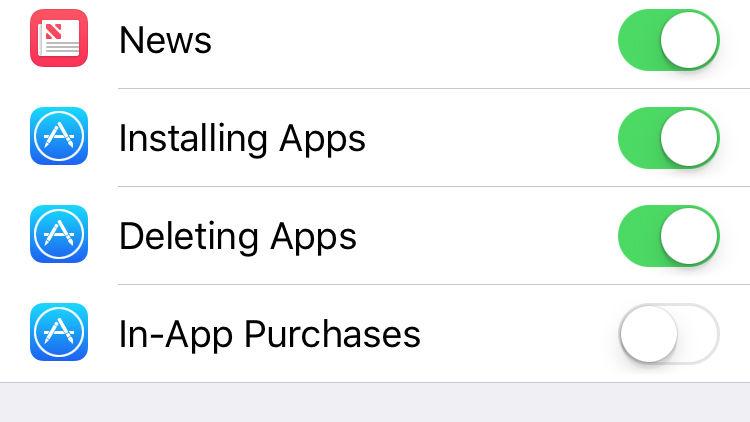
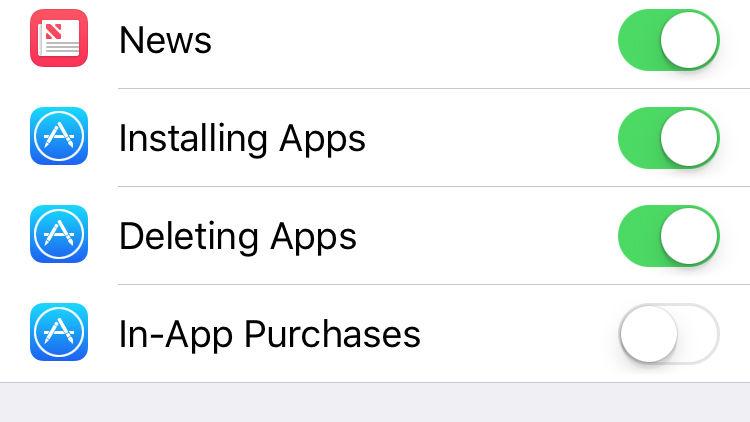
Oczywiście oznacza to, że nie będziesz też mógł robić tych zakupów, co może być trochę bólu. Aby tego uniknąć, możesz zawsze wziąć mniej drastyczną trasę.
Wyłączanie piętnastominutowej reguły hasła
Jako jedno z głównych problemów związanych z zakupami w aplikacji może być spowodowane przez piętnastominutowe okno, które następuje po wprowadzeniu hasła, Sensowne jest bezpośrednie rozwiązanie tego problemu.
Jedną z opcji jest wymuszenie na iOS konieczności podania hasła dla każdej transakcji. Jeśli używasz Touch ID dla zakupów w App Store, to nie będzie to miało zastosowania, ponieważ zawsze będziesz pytany o odcisk palca.
Przejdź do ustawień> iTunes i App Store> Ustawienia hasła, a następnie wybierz opcję Zawsze wymagaj.
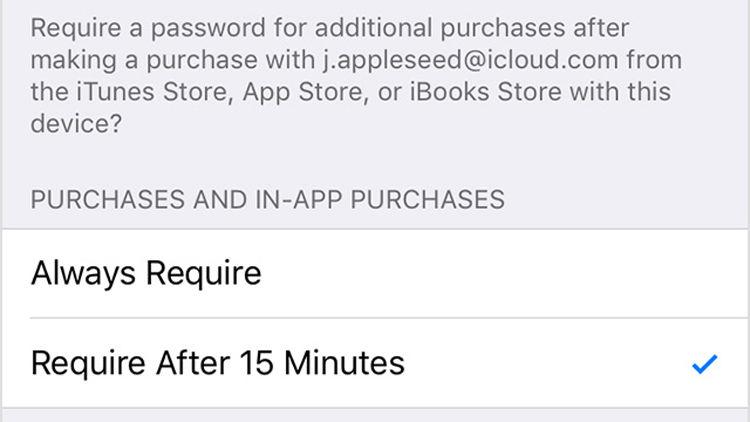
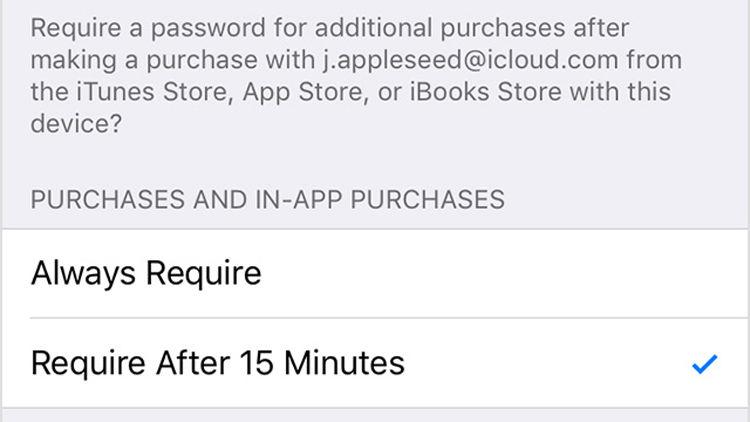
Mam nadzieję, że z tymi wskazówkami powinieneś teraz odpoczywać w spokojnej porębie, że Clash of Clans nigdy nie doprowadzi do zniszczenia Twojego domu. Aby świętować, możesz zagrać w nową grę lub dwa, bezpiecznie wiedząc, że mikro transakcje będą kontrolowane.
Przeczytaj nasze wskazówki dotyczące najlepszych gier na iOS w 2017, aby uzyskać dobre sugestie.